Outlook: معاينة رسائل البريد الإلكتروني دون وضع علامة مقروءة أو إرسال إيصال بالقراءة

تشير رسائل البريد الإلكتروني التي تم تعليمها كغير مقروءة في Outlook إلى المرسل الذي لم تصل إليه بعد. إليك كيفية معاينة رسائل البريد الإلكتروني دون إرسال إيصال بالقراءة.
ملخص:
- للحفاظ على رسائل البريد الإلكتروني غير مقروءة ، انتقل إلى ملف > خيارات > المتقدمة. ضمن "أجزاء Outlook" ، انقر فوق "نعم" جزء القراءة. قم بإلغاء تحديد "خيارات جزء قراءة Outlook". هذا يمنع أيضًا إرسال إيصال بالقراءة.
- CTRL + Q يصور رسالة كمقروءة (ويرسل إيصال قراءة).
- CTRL + U وضع علامة على رسالة كغير مقروءة (ولكن لن يتم إلغاء إرسال إيصال القراءة)
توقعات إيصالات قراءة أخبر زملائك في العمللقد تجاهلت بريدهم الإلكتروني العاجل أو لم تفتحه بعد. إذا كان هذا يجعلك قلقًا ، فقد تفكر في تعطيل إرسال إيصالات القراءة. لكنني أعتبر هذا بسوء نية (بالإضافة إلى ذلك ، بمجرد أن يكتشف الأشخاص أنك لا ترسل إيصالات القراءة ، فلن يعرفوا أبدًا ما إذا كانوا سيعطونك فائدة الشك أم لا.)
لحسن الحظ ، هناك حل وسط.
يمكنك قراءة رسائل البريد الإلكتروني في جزء معاينة Outlook دون وضع علامة عليها كمقروءة. لن ترسل أيضًا إيصال بالقراءة.
لبرنامج Outlook 2013 أو Outlook 2016
انقر ملف > خيارات > المتقدمة.
تحت "أجزاء Outlook ، "انقر فوق جزء القراءة.
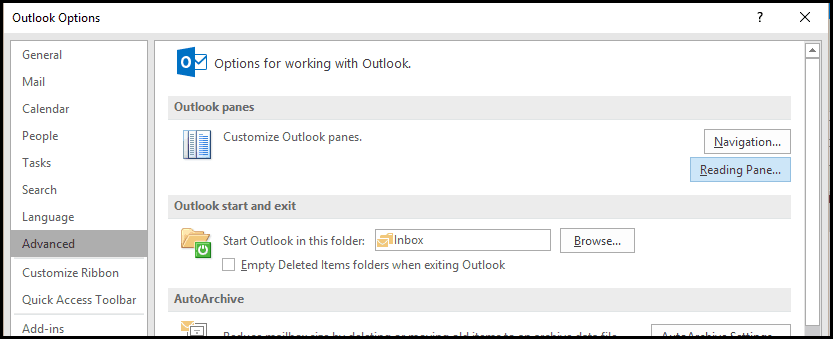
ألغِ الآن كلاهما:
- حدد العناصر كمقروءة عند عرضها في "جزء القراءة"
- وضع علامة على العنصر كمقروء عند اختيار التغييرات
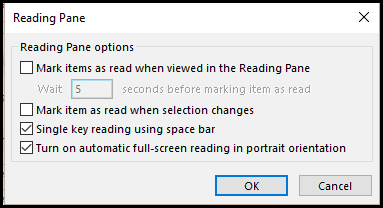
عندما تعود إلى Outlook ، يمكنك قراءةرسالة في جزء القراءة مع الإفلات من العقاب. عندما تكون جاهزًا لوضع علامة عليها كمقروءة ، يمكنك النقر نقرًا مزدوجًا فوقه لفتحه أو النقر بزر الماوس الأيمن واختيار "وضع علامة مقروء" أو اضغط CTRL + Q (المفضلة لدي).
لوضع علامة عليها كغير مقروءة مرة أخرى ، اضغط على CTRL + U (لن يؤدي ذلك إلى إلغاء إرسال إيصال القراءة ، رغم ذلك).
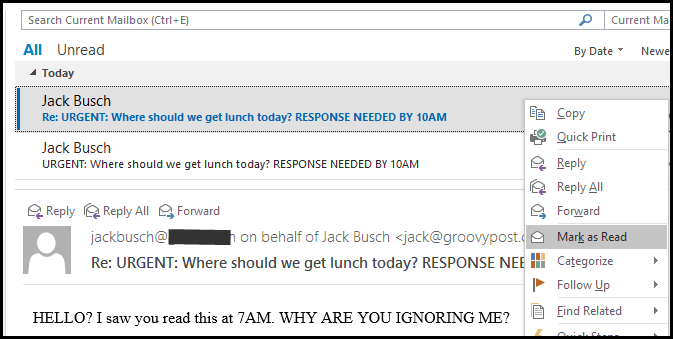
أو ، إذا كنت تريد ، يمكنك العودة إلى ملف > خيارات > المتقدمة وحدد حدد العناصر كمقروءة عند عرضها في "جزء القراءة" خانة الاختيار وقم بتغيير المدة التي يمنحكها Outlook قبل وضع علامة عليها كمقروءة. فقط اكتب قيمة لـ "انتظر n ثانية قبل وضع العلامات بند كما قرأت ". هذا شيء رائع إذا كنت تريد أن تشعر أنك قد توارت في Jeopardy في كل مرة تتم فيها قراءة الرسالة ("لديك 15 ثانية ، سيدي ...").
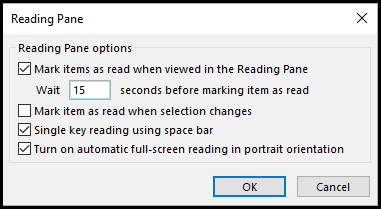
لبرنامج Outlook 2007 و Outlook 2010
في Outlook 2007 ، انتقل إلى أدوات > خيارات > أخرى وانقر فوق جزء القراءة للوصول إلى هذه الخيارات نفسها.
في Outlook 2010 ، انتقل إلى ملفات > خيارات > بريد وانظر تحت "أجزاء Outlook" للعثور على جزء القراءة زر.
تلخيص لما سبق
لقد قمت بإعداد برنامج Outlook الخاص بي على هذا النحو لمدة ستة أشهر الآن ، وأنا أستمتع به كثيرًا. أبقي العناصر غير مقروءة بعد المعاينة ، وأستخدمها CTRL + Q للاحتفال للقراءة. أرغب في الحفاظ على نظافة صندوق الوارد الخاص بي ، لكني أود أيضًا أن أبقي رسائل البريد الإلكتروني غير مقروءة حتى أبدأ العمل على الرد عليها. تساعدني المعاينة دون وضع علامة مقروءة على العمل في هذا النظام ، ولكنه يساعد أيضًا في الحفاظ على متتبع القراءة - القلق في الحلقة عن طريق إخبارهم بأنني بدأت العمل على الرد بشكل جدي.
لاحظ أن هذا ينطبق فقط على معاينة الرسائلفي جزء المعاينة. إذا نقرت نقرًا مزدوجًا فوق رسالة بريد إلكتروني لفتحه وقراءته ، فسيتم رفع الرقصة وسيتم تعليمها على أنها مقروءة. إذا لم تكن تستخدم جزء المعاينة بالفعل لقراءة رسائل البريد الإلكتروني الخاصة بك ، فراجع هذه المقالة حول كيفية تغيير موقع جزء القراءة الافتراضي في Outlook 2010 وجعل رسائل البريد الإلكتروني أسهل في القراءة.
ملاحظة. إذا كنت لا تهتم إذا حكمت عليك بشكل سيئ بسبب تعطيل إيصالات القراءة وما زلت ترغب في ذلك ، فإليك الطريقة:
هذا يفترض أن قسم تكنولوجيا المعلومات الخاص بك يتيح لك تعطيل إيصالات قراءة Outlook.
اذهب إلى ملف > خيارات > بريد وتحت قسم التتبع أختر "عدم إرسال إيصال بالقراءة" ثم انتقل حول طرق متستر ، سوداء القلب.
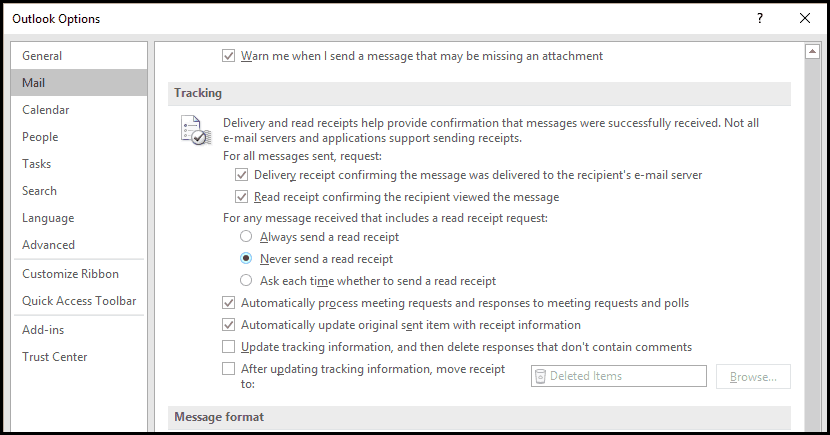










اترك تعليقا